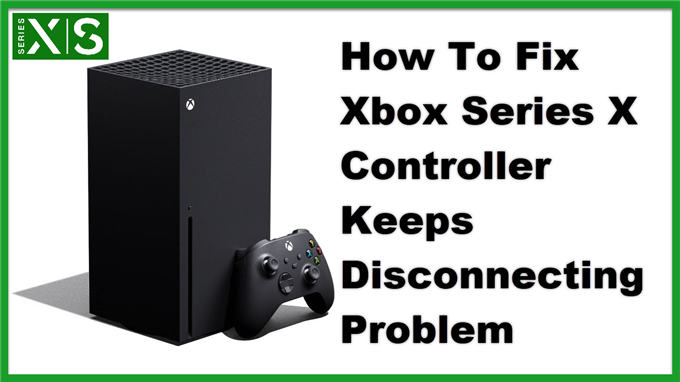Xbox Series X -kontrolleren fortsetter å koble fra problemet skyldes vanligvis en programvarefeil. Den beste måten å løse dette problemet på er å utføre en programvareoppdatering på Xbox -konsollen. Du må også se etter nye oppdateringer for Xbox Series X -kontrolleren.
Xbox Series X er den siste neste generasjon spillkonsoll som først ble utgitt i november 2020. Den er i stand til å kjøre 4K -oppløsningsspill på opptil 120 bps, noe som gjør den til den mest ettertraktede Xbox -modellen til nå. Noen av funksjonene inkluderer en raskere lastetid, bakoverkompatibilitet med hundrevis av spill, og Dolby Vision samt Atmos -støtte bare for å nevne noen.
Hva skal jeg gjøre når Xbox Series X -kontrolleren blir koblet ut tilfeldig
Det er flere rapporter fra spillere som eier denne konsollen om de nye trådløse Xbox -kontrollerne som kobler seg tilfeldig mens de spiller spill. For å løse dette kontrollproblemet har noen spillere benyttet seg av en løsning, for eksempel å ta ut batteriene og deretter sette dem inn igjen eller til og med utføre en tilbakestilling på Xbox Series X.
Microsoft er allerede klar over dette problemet som påvirker noen spillere og har gitt ut en fastvareoppdatering for Xbox Series X som garantert vil være en fungerende løsning på problemet. Du må også sørge for at Series X -kontrolleren kjører på den nyeste kontrollerens fastvare.
Her er hva selskapet har å si om denne saken:
«Hos Microsoft setter vi alle produktene våre gjennom strenge kvalitetssikringstester og er forpliktet til å gi kundene en spillopplevelse uten sidestykke. Vi er klar over at noen spillere kan oppleve koblinger med de nye trådløse Xbox -kontrollerne, og teamene våre jobber aktivt med en løsning som skal inkluderes i en fremtidig oppdatering. For den beste opplevelsen oppfordrer vi kundene til å oppdatere til den nyeste kontrolleren -fastvaren. ”
Metode 1: Oppdater Xbox Series X -programvaren manuelt
Det første du bør gjøre er å sørge for at Series X kjører på den nyeste programvareversjonen. Sørg for at Xbox er koblet til internett.
Nødvendig tid: 5 minutter.
Oppdater konsollen
- Trykk på Xbox -knappen.
Dette finner du øverst på kontrolleren.
- Velg Profil og system.
Dette er den siste fanen øverst til høyre.
- Velg Innstillinger.
Dette åpner Xbox -innstillingsmenyen.
- Velg System.
Dette åpner Xbox System -menyen.
- Velg oppdateringer.
Dette finner du i høyre rute.
Hvis du ser alternativet «Konsolloppdateringer tilgjengelig», bør du velge dette for å få oppdateringen. Hvis du ser “Ingen konsolloppdatering tilgjengelig” betyr dette at konsollen allerede kjører på den siste programvareoppdateringen.
Metode 2: Oppdater kontrolleren manuelt
Det neste trinnet du må gjøre er å kontrollere at kontrolleren kjører på den nyeste programvareversjonen. Sørg for at Xbox er koblet til internett.
- Trykk på Xbox -knappen. Dette finner du øverst på kontrolleren.
- Velg Profil og system. Dette er den siste fanen øverst til høyre.
- Velg Innstillinger. Dette åpner Xbox -innstillingsmenyen.
- Velg Enheter og tilkoblinger. Dette åpner Xbox -enheter og tilkoblingsmenyen.
- Velg Tilbehør. Dette viser deg en liste over tilbehør som er koblet til Xbox.
- Velg “…” på kontrolleren du vil oppdatere. Dette lar deg oppdatere kontrolleren.
Hvis du ser alternativet «Oppdater», bør du velge fastvareversjon og følge trinnene. Hvis du ser «Ingen oppdatering tilgjengelig», betyr dette at kontrolleren allerede kjører på den siste programvareoppdateringen.
Å ha Xbox Series X -kontrolleren fortsetter å koble fra problemet kan være en frustrerende opplevelse. Forhåpentligvis vil denne løsningen hjelpe deg med å fikse problemet.
Besøk vår androidhow Youtube -kanal for flere feilsøkingsvideoer.
Les også:
- Å fikse UE Megablast vil ikke slå på problem